Comment personnaliser le flux Google (et le rendre réellement utile)

Lorsque Google a publié Google Now pour la première fois, il a été célébré par tous les utilisateurs d'Android. Quand maintenant évolué dans le Google Feed, cependant, ce changement était beaucoup moins accepté. Mais le flux est idéal si vous prenez juste le temps de le personnaliser.
CONNEXION: Comment accéder à Google Now sur les appareils avec l'Assistant Google
Avant de parler de la personnalisation de votre flux, parlons d'abord peu à propos de ce qui le rend différent de Google Now, à part le nom. Pour commencer, clarifions une chose dès la sortie: Google Feed / Google Now fait partie de l'application Google. Il ne s'agit pas d'une application ou d'un service distinct - c'est littéralement la viande et les pommes de terre de l'application Google à ce stade.
Et pour le meilleur ou pour le pire, le flux est l'évolution du présent. Il prend tout ce qui était génial à propos de Now et pousse les choses un peu plus loin - ce qui est vraiment ce que la plupart des gens n'aiment pas à propos du Feed. Au lieu d'avoir vos rendez-vous et autres informations importantes au premier plan, le flux se concentre sur les dernières nouvelles qui vous intéressent sur la page principale, mais toutes les informations personnelles pertinentes ne sont pas disparues - il s'agit simplement d'un autre onglet
Ceci est, certes, un peu confus. Si vous étiez habitué à ouvrir Google App pour voir vos cartes Now, mais que vous disposiez plutôt d'un assortiment de nouvelles dont vous pouvez vous soucier ou non, cela peut être rebutant. Je comprends!
C'est pourquoi vous devez passer du temps dans votre flux, en personnalisant les choses à votre goût. Ensuite, vous pouvez obtenir les dernières nouvelles pour les choses qui vous intéressent en un coup d'œil, ou appuyez sur un bouton et jeter un oeil à vos informations personnelles importantes. C'est vraiment le meilleur des deux mondes une fois que vous l'avez créé.
Comment accéder à votre flux Google
Tout d'abord, il existe plusieurs façons d'accéder à votre flux Google. Si vous utilisez un appareil Pixel ou Nexus avec Pixel Launcher, vous pouvez simplement glisser vers l'écran d'accueil le plus à gauche. Boom, Google Feed.
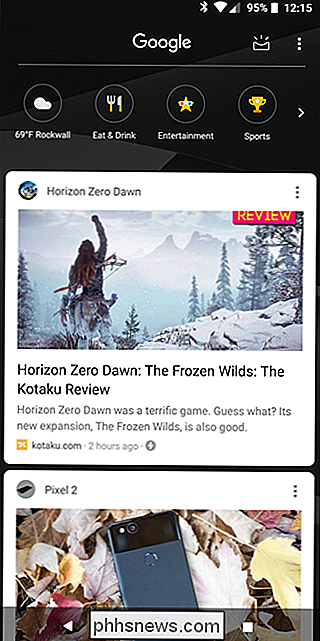
Si vous utilisez un autre appareil ou un lanceur différent, mais que ce n'est pas le cas, vous devrez lancer l'application Google. Si vous utilisez Nova Launcher, vous pouvez même personnaliser une touche rapide du bouton d'accueil lorsque vous êtes sur l'écran d'accueil pour lancer le flux Google (toujours appelé "Google Now" dans Nova).
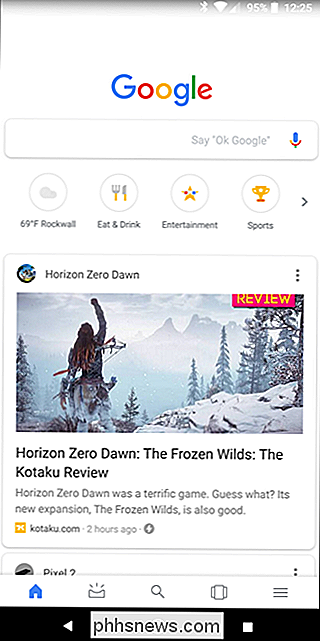
Personnalisation de Google Feed
Une fois que vous êtes dans le flux, la personnalisation est en fait super simple. Vous pouvez le faire de deux façons différentes, et nous en parlerons ici.
Si vous accédez à Feed in Pixel Launcher, appuyez sur les trois points dans le coin supérieur droit et choisissez "Personnaliser le flux".
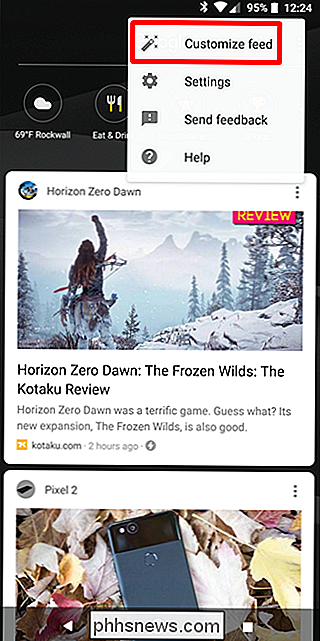
Si vous utilisez Google App, appuyez sur les trois lignes dans le coin en bas à droite, puis choisissez "Personnaliser".
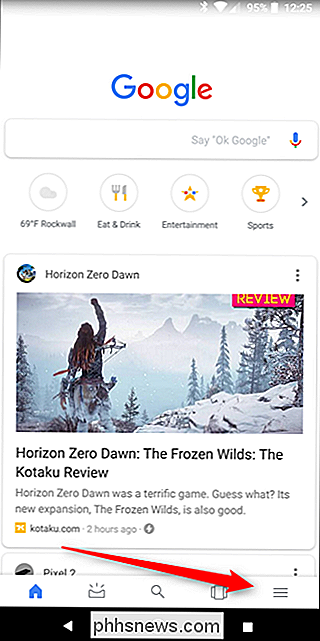
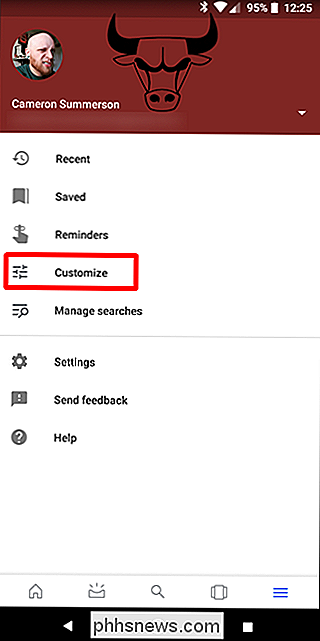
L'une ou l'autre de ces méthodes vous amènera au même endroit, et je suis totalement d'accord. re différent en premier lieu. Juste Google choses, je suppose.
Une fois dans le menu Personnaliser, vous pouvez commencer à ajouter vos intérêts. Commencez par appuyer sur le bouton "Suivre les sujets".
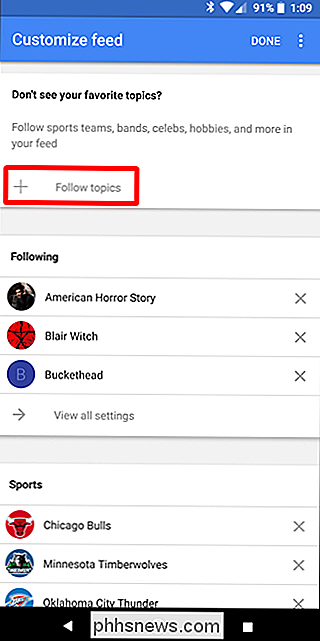
Cela vous permettra de choisir une catégorie avec des catégories: Sports, TV, Films, Musiciens, etc. Appuyez sur l'un d'entre eux pour commencer.
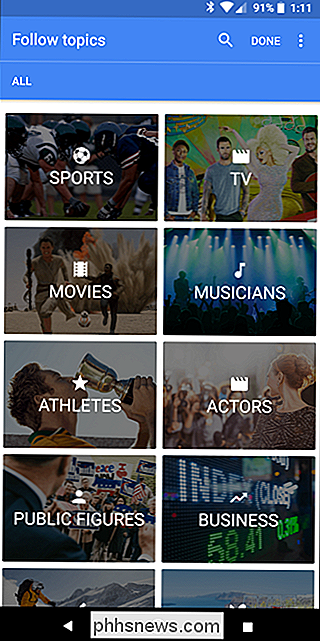
Vous pouvez faites défiler une liste de suggestions - principalement des trucs populaires - et appuyez sur l'icône du petit plus dans le coin supérieur droit pour l'ajouter. Faites-le pour tous vos trucs préférés dans toutes les catégories! Plus vous passerez de temps à scruter les sujets et à choisir ce qui est important pour vous, plus votre flux sera intéressant.
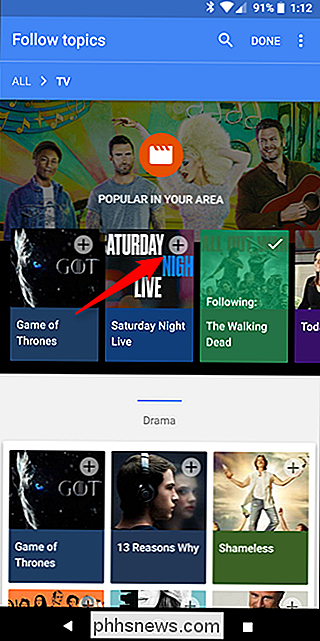
Vous pouvez également ajouter des sujets spécifiques sans avoir à parcourir les différentes catégories. Il suffit de taper sur la loupe dans le coin supérieur droit, puis de rechercher la chose.
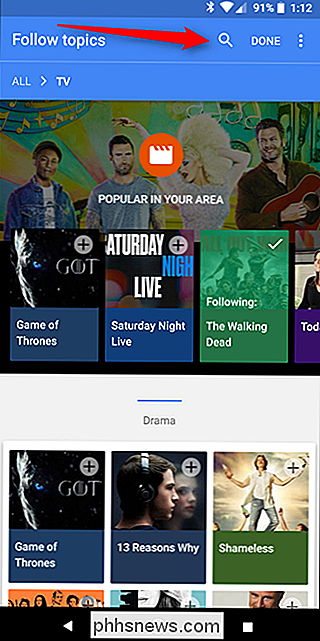
C'est génial pour des intérêts plus obscurs. Par exemple, je suis un fan de grand Buckethead. Le truc, c'est que je ne vais pas vraiment trouver mon Big B sur la plupart des listes de "célébrités" ou "musiciennes" parce qu'il est relativement inconnu. Donc, je l'ai ajouté de cette façon.
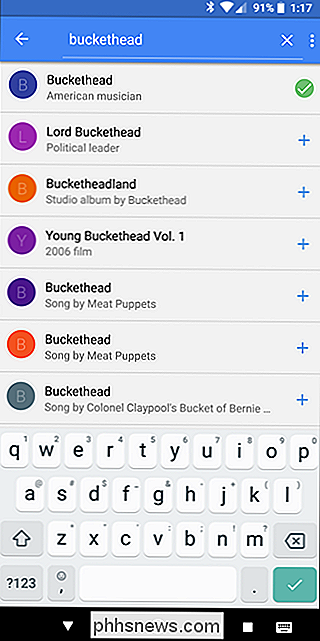
Une fois que vous avez recherché votre sujet, appuyez simplement sur le symbole + pour l'ajouter à votre liste d'intérêts.
Une fois que vous avez terminé, appuyez simplement sur "Terminé" sur la page Sujets.
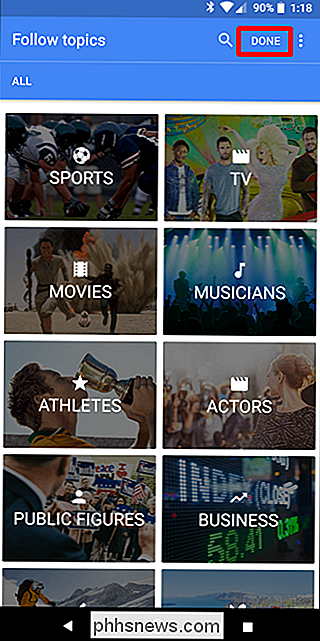
Pour voir tout ce que vous avez suivi ou pour ne pas suivre certains sujets, vous pouvez faire défiler la page Personnaliser. Cela vous donnera un aperçu rapide de toutes vos affaires - cliquez simplement sur le bouton "Voir tous les paramètres" sous chaque catégorie pour voir de plus près.
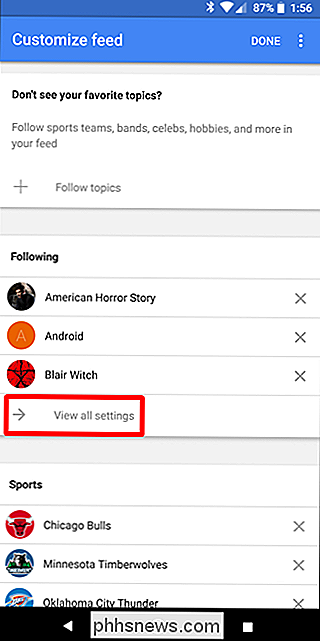
Les options disponibles ici peuvent varier d'une catégorie à l'autre. Par exemple, la catégorie Sports inclura des bascules spécifiques pour les rappels et les scores de jeu, ainsi que des surlignages vidéo, et ainsi de suite.
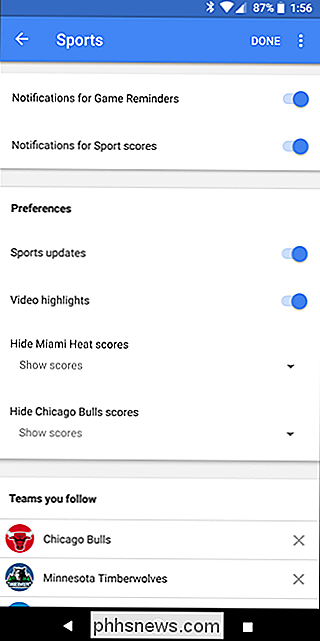
Je vous encourage à explorer toutes les catégories et à passer du temps à les personnaliser. Souvenez-vous que plus vous passez de temps ici, meilleur sera votre flux (et plus utile).
Vous pouvez également personnaliser les aspects les plus personnalisés de votre flux en faisant défiler vers le bas de la page Personnaliser le flux. Les conditions météorologiques, les temps de déplacement et bien d'autres choses sont tous présents ici, chacun ayant aussi ses propres paramètres.
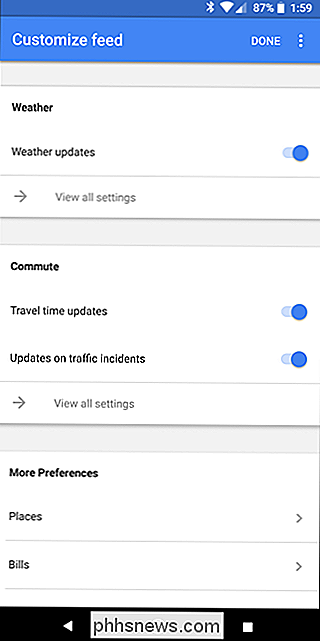
Contrôler le contenu spécifique de votre flux
Une fois que vous avez commencé à peindre une image de votre flux ressemble à ces larges traits, il est temps d'obtenir un peu plus granulaire. Vous le ferez en même temps que le flux.
Puisque Google utilise également votre historique de recherche pour personnaliser votre flux, il inclura des éléments qui vous intéressent. Donc, disons que vous faites défiler et que vous voyez une histoire à propos d'Android Vous êtes dans Android, donc vous voulez plus de ce genre de choses. Cliquez sur le bouton trois points dans le coin supérieur droit de la carte de ce récit, puis appuyez sur le bouton "Suivre"
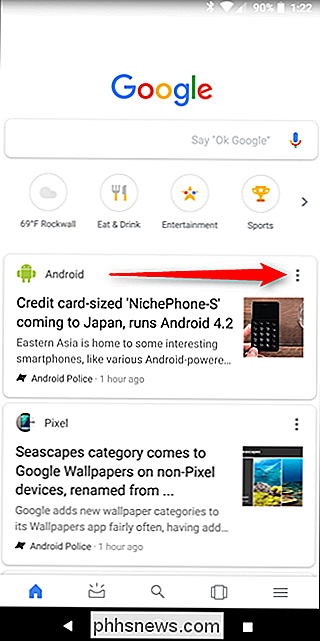
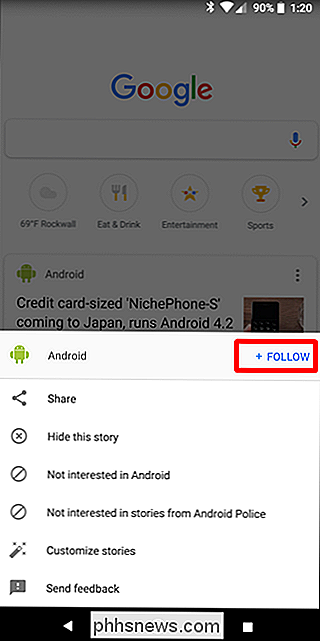
De même, si vous voyez quelque chose que vous n'êtes pas, vous pouvez cacher cette histoire particulière, bloquer le site Web spécifique, ou même omettre des histoires de ce sujet particulier. C'est un contrôle plutôt granulaire. Utilisez-le!
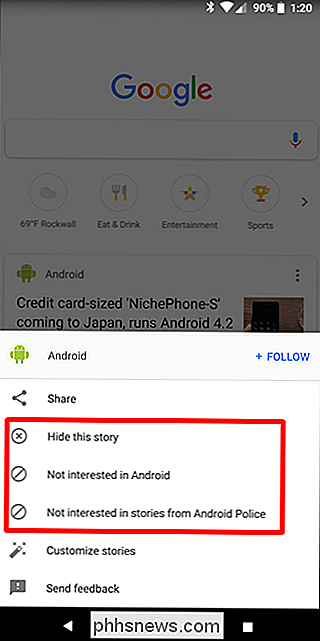
Si vous supprimez accidentellement un sujet de votre flux ou marquez quelque chose comme «non intéressé», vous pouvez revenir à l'écran Personnaliser, puis sélectionner «Afficher tous les paramètres» pour la catégorie. Tout en bas devrait vous montrer les choses que vous avez marquées comme "non intéressées" - il suffit d'appuyer sur le "x" à côté pour le retirer de la liste Not Intéressé.
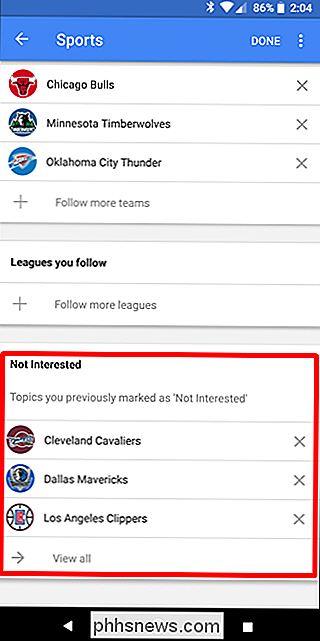
De même, vous pouvez appuyer sur X à côté de n'importe quel élément
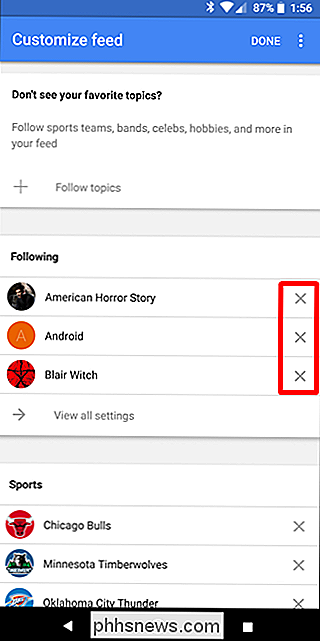
Comment revenir à votre flux "Maintenant"
Comme je le disais plus tôt, les informations personnalisées que tout le monde aime tant à propos de Google Now n'ont pas disparu - c'est juste dans un Emplacement différent.
Si vous utilisez Pixel Launcher, vous pouvez y accéder en appuyant sur l'icône représentant un bac dans l'angle supérieur droit
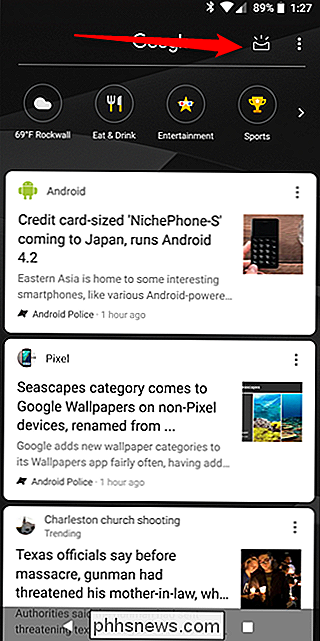
Dans l'application Google, la même icône se trouve dans la barre de navigation inférieure.
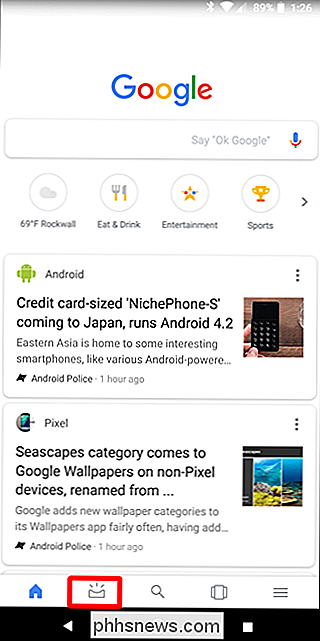
Et il y a: tous vos rendez-vous, informations de stationnement, et autres joyeusetés. Je comprends: c'est un robinet supplémentaire par rapport à la façon dont Google Now a été mis en page, mais il est toujours là, et toujours utile.
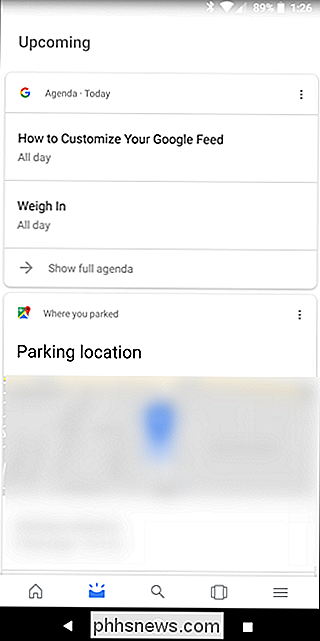
L'application Google elle-même a également quelques trucs cool dans sa manche. La barre de navigation du bas est votre meilleur ami ici: il a un accès rapide à la recherche, ainsi qu'un bouton "recents" kickass où vous pouvez voir les histoires que vous avez récemment ouvertes, les recherches passées, et essentiellement tout ce que vous avez fait depuis le Google app C'est cool!
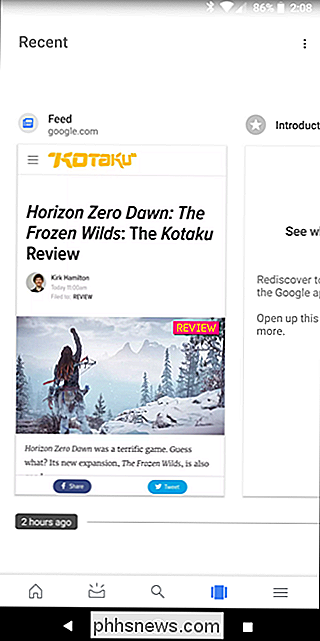
Depuis la transition de Google Now vers le Google Feed, j'ai vu plusieurs plaintes à propos de la façon dont c'est juste une coquille de son ancienne identité. Personnellement, je ne peux pas être plus en désaccord. J'utilise les Feed des dizaines de fois par jour, et je reçois beaucoup d'informations intéressantes. J'utilise le Feed plus que jamais auparavant, et c'est une partie intégrante de la façon dont je reçois des nouvelles et interagit avec mon téléphone maintenant.

Conversion de fichiers PDF et d'images en documents Google Documents
Vous savez probablement que vous pouvez créer et modifier des documents avec Google Docs, mais vous pouvez modifier davantage que des fichiers .doc. Google Drive peut également convertir n'importe quel fichier PDF, JPG, PNG ou GIF en un document entièrement éditable. Voici comment. Principes de base à suivre pour obtenir les meilleurs résultats Le processus de conversion des fichiers PDF et des images en texte est très simple, mais les bons résultats dépendent des bonnes sources.

Comment désactiver votre webcam (et pourquoi vous devriez)
Autrefois une affaire relevant de la paranoïa, les années de rapports et de révélations ont clairement montré que les gens peuvent vraiment espionner sur vous grâce à votre webcam. Voici pourquoi vous devriez désactiver ou couvrir les vôtres. TL; DR version: Les pirates informatiques et les adolescents peuvent utiliser des outils facilement accessibles et des techniques d'hameçonnage pour pirater des webcams de personnes sans méfiance, souvent de leur connaissance, et les regarder à travers leur caméra.



